Microsoft Edge는 Windows 11에서의 경험을 정리하기 위해 새로운 기능을 테스트합니다.
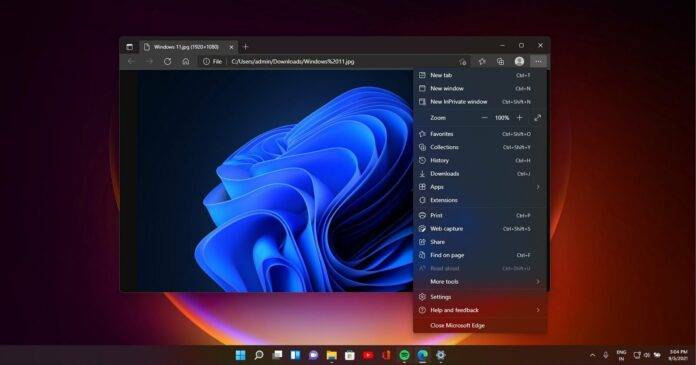
Microsoft는 Edge의 논쟁적인 기능 중 하나인 Windows 11 및 Windows 10 측면 오른쪽에 도킹할 수 있는 사이드바를 정리하기 위해 새로운 기능을 추가하고 있습니다. . Microsoft Edge Canary는 사이드바에서 사용하지 않는 항목을 자동으로 감지하는 새로운 기능이나 팝업을 테스트하고 있습니다.
Microsoft는 2022년 11월에 Edge에 사이드바를 추가하여 이 기능이 Windows 10, 특히 Copilot이 제공되지 않는 Windows에서 생산성을 향상시킬 것이라고 약속합니다. 기본적으로 사이드바에는 Microsoft Edge에서 나란히 액세스할 수 있는 많은 도구가 있습니다.
예를 들어 수학 해결사 아이콘을 클릭하면 다른 창을 열지 않고도 빠른 수학 연산을 수행할 수 있습니다. 마찬가지로 사이드바에서 Outlook과 같은 다른 서비스를 직접 열어서 다른 탐색 활동을 원활하게 수행할 수 있습니다. 사이드바의 항목은 자동으로 추가되며 이는 Edge 경험에 영향을 미칠 수 있습니다.
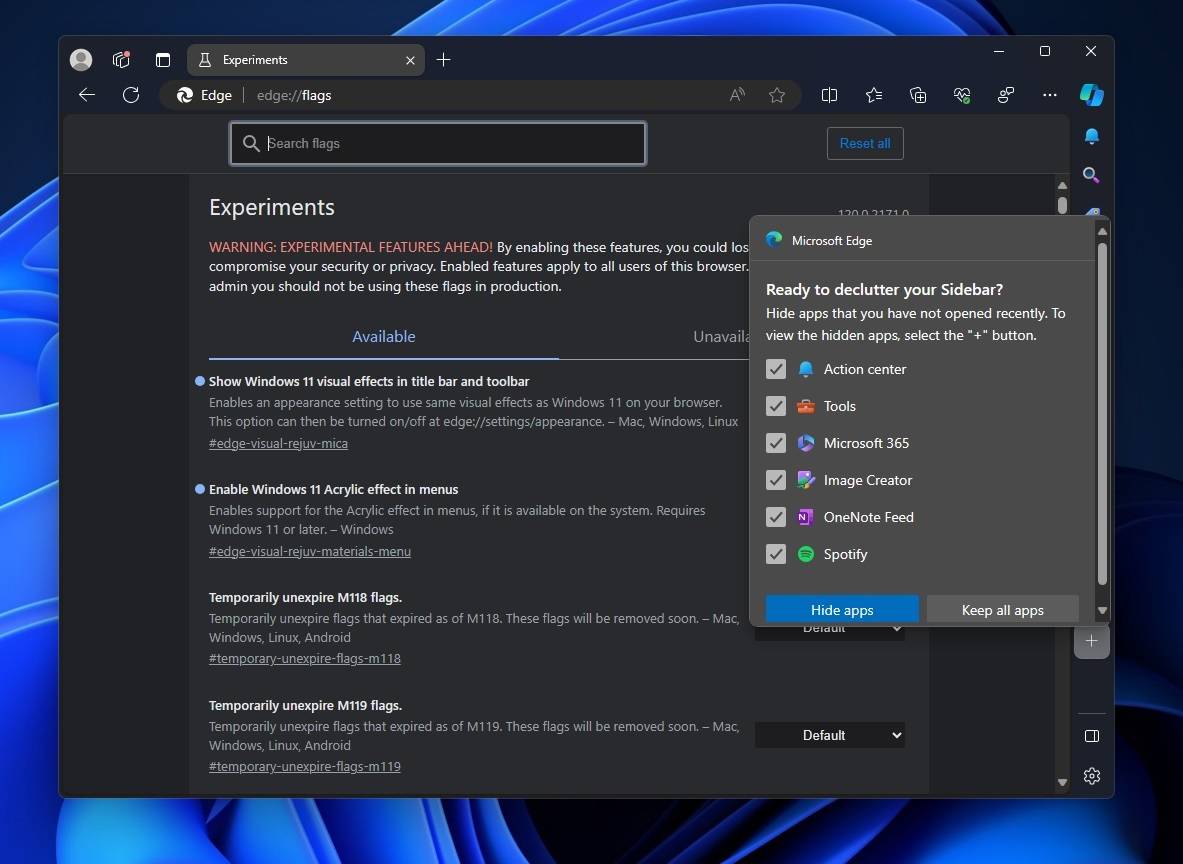
Microsoft는 사이드바 정리부터 시작하여 Edge의 부풀어오르는 문제를 해결하려고 합니다. 위 스크린샷에 표시된 것처럼 새로운 팝업을 사용하면 최근에 열지 않은 앱을 숨겨 사이드바를 구성할 수 있습니다. 팝업 창에서 "앱 숨기기" 및 "모든 앱 유지"를 선택할 수 있습니다.
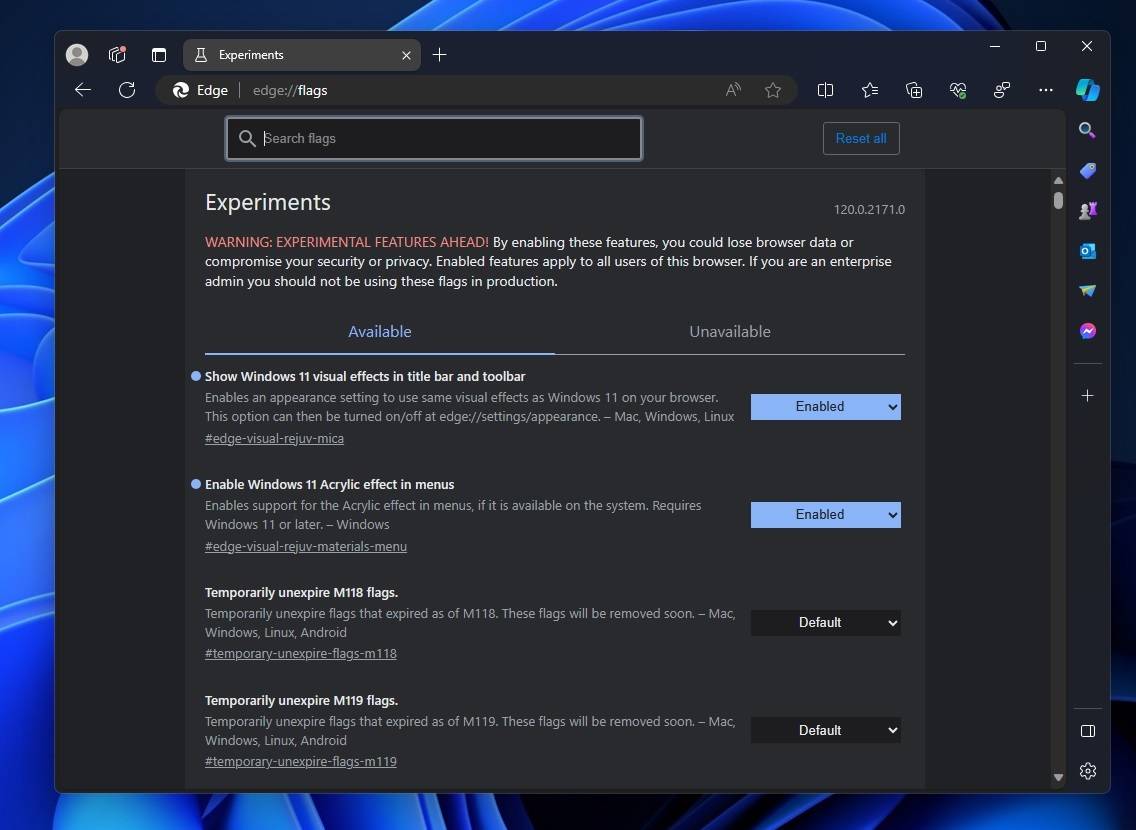
첫 번째 옵션인 "앱 숨기기"는 브라우저가 덜 복잡해 보이도록 사이드바에서 사용하지 않는 모든 앱을 숨깁니다. 숨겨진 앱을 보려면 "+" 버튼을 선택하면 됩니다. 두 번째 옵션은 Microsoft의 제안을 거부하고 기존 모양을 유지할 수 있도록 해줍니다.
Edge에서 사이드바를 비활성화할 수 있나요?
사이드바를 싫어하는 경우 사이드바의 자동 숨기기 버튼을 한 번만 클릭하면 숨길 수 있습니다. 하지만 기능을 완전히 차단하려면 그룹 정책을 사용할 수 있습니다.
Microsoft가 지원 문서에서 지적했듯이 그룹 정책을 사용하여 차단할 수 있습니다.
Edge의 사이드바가 그룹 정책을 통해 차단되면 사이드바가 차단됩니다.
그룹 정책 편집기를 사용하여 Edge에서 사이드바를 비활성화하려면 다음 단계를 수행하세요.
Microsoft Edge- >여기서
- 관리 템플릿을 엽니다. "Show Hubs Sidebar"
Show Hubs Sidebar 에서 Disabled
에서 Disabled - 를 선택하여 사이드바를 비활성화할 수 있습니다. 마찬가지로 사이드바를 복원하려면 "Enabled "를 선택하세요. 변경 사항을 확인하고 "확인" 버튼을 클릭하면 사이드바 없이 깔끔한 Edge 환경을 확인할 수 있습니다. 마지막 두 섹션에서 언급했듯이 언제든지 변경 사항을 되돌릴 수 있습니다 .
위 내용은 Microsoft Edge는 Windows 11에서의 경험을 정리하기 위해 새로운 기능을 테스트합니다.의 상세 내용입니다. 자세한 내용은 PHP 중국어 웹사이트의 기타 관련 기사를 참조하세요!

핫 AI 도구

Undresser.AI Undress
사실적인 누드 사진을 만들기 위한 AI 기반 앱

AI Clothes Remover
사진에서 옷을 제거하는 온라인 AI 도구입니다.

Undress AI Tool
무료로 이미지를 벗다

Clothoff.io
AI 옷 제거제

AI Hentai Generator
AI Hentai를 무료로 생성하십시오.

인기 기사

뜨거운 도구

메모장++7.3.1
사용하기 쉬운 무료 코드 편집기

SublimeText3 중국어 버전
중국어 버전, 사용하기 매우 쉽습니다.

스튜디오 13.0.1 보내기
강력한 PHP 통합 개발 환경

드림위버 CS6
시각적 웹 개발 도구

SublimeText3 Mac 버전
신 수준의 코드 편집 소프트웨어(SublimeText3)

뜨거운 주제
 7456
7456
 15
15
 1376
1376
 52
52
 77
77
 11
11
 41
41
 19
19
 14
14
 9
9
 Edge 브라우저에서 자동 비밀번호 저장을 활성화하는 방법은 무엇입니까?
Jan 02, 2024 pm 12:28 PM
Edge 브라우저에서 자동 비밀번호 저장을 활성화하는 방법은 무엇입니까?
Jan 02, 2024 pm 12:28 PM
우리는 컴퓨터를 사용할 때 원하는 정보를 조회하기 위해 Edge를 선택하는 경우가 많으며, 일부 웹사이트에 로그인할 때 계정과 비밀번호가 필요한데 매번 입력하는 것이 번거롭습니다. ? Edge가 자동으로 비밀번호를 저장하는 것은 어떻습니까? 모르시는 분들을 위해 함께 살펴보겠습니다. Edge에서 비밀번호를 자동으로 저장하는 방법 1. 소프트웨어를 열고 오른쪽 상단에 있는 점 3개로 된 "..." 버튼을 클릭한 후 아래 옵션 목록에서 "설정"을 선택합니다. 2. 창이 열리면 왼쪽에 있는 "개인정보" 옵션을 클릭하세요. 3. 그런 다음 오른쪽에서 "비밀번호를 저장하도록 선택"을 찾아 변경합니다.
 Microsoft Edge에서 슈퍼 드래그 앤 드롭 모드를 활성화하는 방법
Mar 18, 2024 am 09:40 AM
Microsoft Edge에서 슈퍼 드래그 앤 드롭 모드를 활성화하는 방법
Mar 18, 2024 am 09:40 AM
Microsoft Edge의 끌어서 놓기 기능을 사용하면 웹 페이지의 링크나 텍스트를 쉽게 열 수 있어 실용적이면서 시간도 절약됩니다. 이 기능을 사용하려면 페이지의 아무 곳에나 링크나 텍스트를 끌어다 놓으면 됩니다. 이 문서에서는 Microsoft Edge에서 슈퍼 드래그 앤 드롭 모드를 활성화 또는 비활성화하는 방법을 보여줍니다. Microsoft Edge의 슈퍼 드래그 앤 드롭 모드란 무엇입니까? Microsoft Edge에서는 사용자가 링크를 끌어서 놓아 새 탭에서 빠르게 열 수 있는 "수퍼 드래그 앤 드롭"이라는 새로운 기능을 도입했습니다. Edge 브라우저 창의 아무 곳에나 링크를 끌어다 놓기만 하면 됩니다. Edge는 자동으로 새 탭에 링크를 로드합니다. 또한 사용자는 다음을 수행할 수도 있습니다.
 스테이션b의 전체 화면 모드에서 엣지 브라우저의 지연 문제 해결
Jan 12, 2024 pm 11:00 PM
스테이션b의 전체 화면 모드에서 엣지 브라우저의 지연 문제 해결
Jan 12, 2024 pm 11:00 PM
최근에 많은 친구들이 엣지 브라우저를 사용하여 Bilibili의 비디오를 전체 화면으로 볼 때 지연이 발생했으며, 경험이 매우 나빴습니다. 그렇다면 이를 해결하는 방법은 무엇입니까? 아래에서 자세한 솔루션을 살펴보겠습니다. Edge 브라우저 스테이션 B가 전체 화면에서 멈춥니다. 1. 브라우저를 열고 URL about:flags를 입력합니다. 2. 개발자 설정을 입력합니다. 3. 위의 '모든 로고를 기본값으로 재설정'을 클릭하세요. 4. 아래로 스크롤하여 "실험적 JavaScript 기능 활성화"를 선택하여 문제를 해결하십시오.
 Edge 브라우저 호환성을 설정하는 방법은 무엇입니까? Edge 브라우저 호환 모드를 활성화하는 방법에 대한 튜토리얼
Jan 07, 2024 pm 01:50 PM
Edge 브라우저 호환성을 설정하는 방법은 무엇입니까? Edge 브라우저 호환 모드를 활성화하는 방법에 대한 튜토리얼
Jan 07, 2024 pm 01:50 PM
Edge 브라우저 호환성을 설정하는 방법은 무엇입니까? 대부분의 사용자는 Edge 브라우저를 기본 브라우저로 사용합니다. 웹 탐색에 Edge 브라우저의 호환 모드를 사용하려면 어떻게 설정해야 합니까? 확실하지 않은 분들은 편집자를 따라 구체적인 설정 방법을 확인하시기 바랍니다. Edge 브라우저 호환성 설정 방법: 방법 1: 1. 아래 그림과 같이 시작 메뉴를 클릭하고 Edge 브라우저를 선택합니다. 2. Edge 브라우저를 연 후, 아래 그림과 같이 오른쪽 상단에 있는 점 3개 아이콘을 클릭하세요. 아직 레벨을 통과하지 못한 플레이어에게 도움을 주기 위해 구체적인 퍼즐 해결 방법을 살펴보겠습니다. 3. Edge 브라우저의 호환성 모드는 주로 점 3개 아이콘을 클릭하고 "활성화"를 선택하여 설정됩니다.
 Redmi 13c에서 사이드바를 여는 방법은 무엇입니까?
Mar 19, 2024 am 11:19 AM
Redmi 13c에서 사이드바를 여는 방법은 무엇입니까?
Mar 19, 2024 am 11:19 AM
Redmi 13c 스마트폰에서 사이드바 기능을 켜면 사용자에게 더욱 편리한 작동 경험을 제공할 수 있습니다. 사이드바를 통해 사용자는 홈 화면이나 메뉴 인터페이스에 들어가지 않고도 자주 사용하는 애플리케이션, 도구 및 설정에 빠르게 액세스할 수 있습니다. 다음은 Redmi 13c에서 사이드바 기능을 활성화하여 보다 효율적인 휴대폰 경험을 쉽게 즐길 수 있는 방법을 소개합니다. Redmi 13c에서 사이드바를 여는 방법은 무엇입니까? 1. 휴대폰 설정을 열고 설정 메뉴에서 특수 기능을 찾으세요. 2. 기능 페이지에서 글로벌 사이드바를 찾으세요. 3. 글로벌 사이드바를 엽니다. 위의 간단한 단계를 통해 Redmi 13c 휴대폰의 사이드바 기능을 성공적으로 활성화했습니다. 캘린더를 확인하거나, 브라우저를 열거나, 밝기를 조정하거나, 최근에 사용한 앱으로 빠르게 전환하는 등 Side는
 개인 정보를 존중하는 Microsoft Edge 팝업을 처리하는 방법
Jan 31, 2024 pm 02:14 PM
개인 정보를 존중하는 Microsoft Edge 팝업을 처리하는 방법
Jan 31, 2024 pm 02:14 PM
Microsoft가 귀하의 개인 정보를 존중한다는 Edge 팝업이 나타나면 어떻게 해야 합니까? 최근 일부 사용자는 자신이 사용하는 엣지 브라우저에서 "Microsoft는 귀하의 개인정보를 존중합니다."라는 메시지가 자주 표시된다고 보고했습니다. 동의함을 클릭해도 다음에 브라우저를 열 때 계속 표시됩니다. 그렇다면 이 짜증나는 팝업 창을 어떻게 닫나요? 이 문제는 Edge 브라우저가 msn.cn 웹사이트의 쿠키를 허용하지 않기 때문에 발생합니다. 다음 편집기는 Microsoft가 귀하의 개인 정보를 존중한다는 메시지가 Edge에서 나타나는 문제를 해결하는 방법을 보여줍니다. Edge가 나타날 때 Microsoft가 귀하의 개인 정보를 존중하는 문제를 해결하는 방법 Edge 브라우저의 설정: 개인 정보 보호, 검색 및 서비스를 열고 검색 데이터 지우기 항목을 찾은 다음 매번 끄기를 클릭하여 선택합니다.
 Edge 브라우저의 메모리 사용량을 줄이는 방법은 무엇입니까? Edge 메모리 사용량 문제에 대한 솔루션
Jan 05, 2024 pm 05:54 PM
Edge 브라우저의 메모리 사용량을 줄이는 방법은 무엇입니까? Edge 메모리 사용량 문제에 대한 솔루션
Jan 05, 2024 pm 05:54 PM
Edge 브라우저의 메모리 사용량이 많으면 어떻게 해야 하나요? 편집자는 이제 많은 친구들이 Microsoft의 Edge 브라우저를 사용하기를 좋아한다는 것을 발견했습니다. 그 이유는 그것이 간단할 뿐만 아니라 다양한 브라우저 플러그인을 설치할 수 있기 때문입니다. 그러나 최근 일부 친구들은 Edge를 사용할 때 CPU 사용량이 매우 높다는 것을 발견했습니다. , 즉, 메모리 사용량이 너무 높습니다. 이 상황을 처리하는 방법은 무엇입니까? 아래 편집기를 사용하여 솔루션을 살펴보겠습니다. Edge의 높은 메모리 사용량 해결 방법 1. 탭을 닫고 Edge 브라우저에 들어가서 오른쪽 상단에 있는 세 개의 점을 클릭합니다. 작업 표시줄에서 "확장"을 선택합니다. 필요하지 않은 플러그인을 닫거나 제거하면 됩니다. 2. Microsoft Edge 브라우저를 업데이트하여 컴퓨터에 설치되어 있는지 확인하세요.
 간단한 3단계로 Microsoft Edge에서 테두리를 쉽게 제거하세요
Sep 02, 2023 pm 02:57 PM
간단한 3단계로 Microsoft Edge에서 테두리를 쉽게 제거하세요
Sep 02, 2023 pm 02:57 PM
많은 사용자가 Microsoft Edge의 웹 페이지 주변에 있는 흰색 테두리에 불만족합니다. 그들은 그것이 불필요하고 산만하다고 생각하고 Microsoft Edge의 베젤을 완전히 제거하도록 Microsoft에 요청하고 있습니다. 이는 "깨지지 않은 것은 고치지 말라"는 말과 비슷하지만 마이크로소프트는 이를 고려하지 않은 것 같다. 물론 내장된 광고 차단기, 추적 방지, 비밀번호 관리자 등 다양한 기능을 제공하는 인기 있는 웹 브라우저입니다. 그러나 일부 사용자는 브라우저의 웹 페이지 주위에 테두리가 있음을 알 수 있습니다. 이 테두리는 주의를 산만하게 하거나 보기 흉하게 만들 수 있으며 이를 제거하는 방법에는 여러 가지가 있습니다. r/Edge에 대한 긴 대화에서 내부가 아닌 일반 사용자 중 일부는 다음과 같은 사실을 발견했습니다.



 에서
에서 